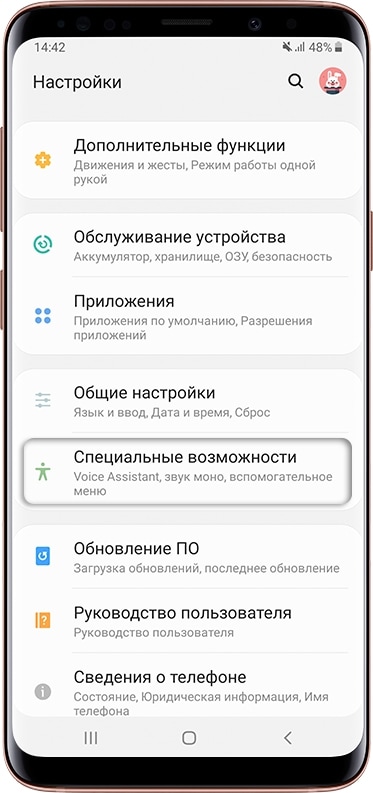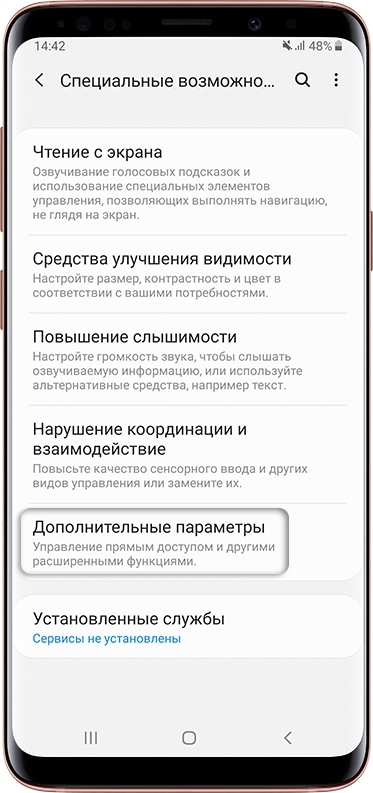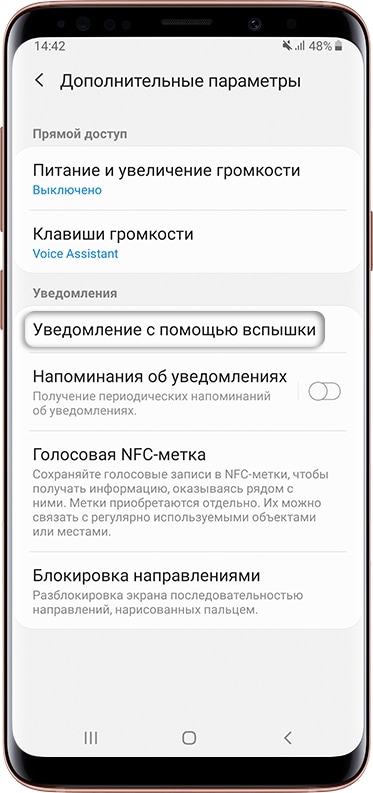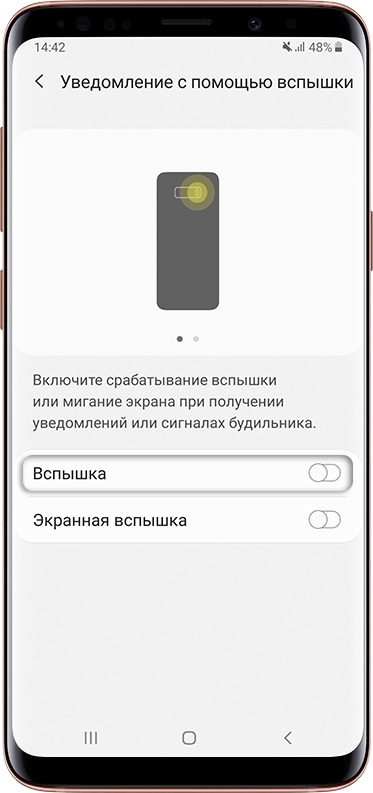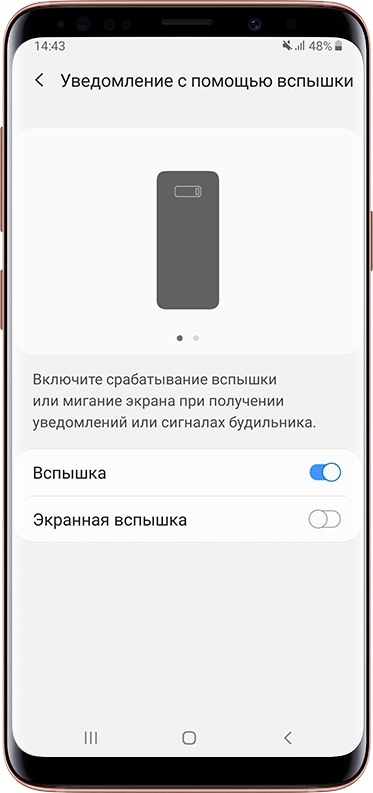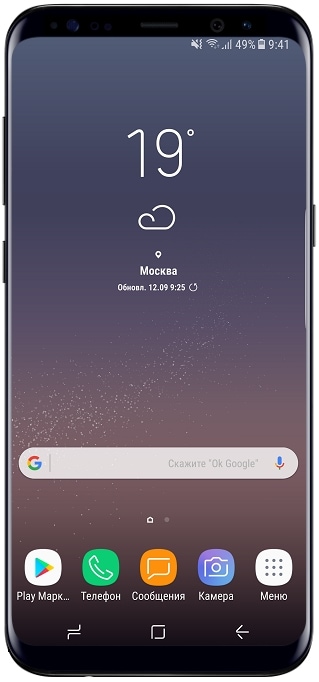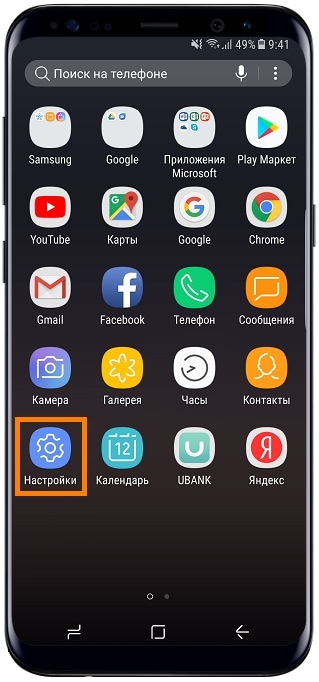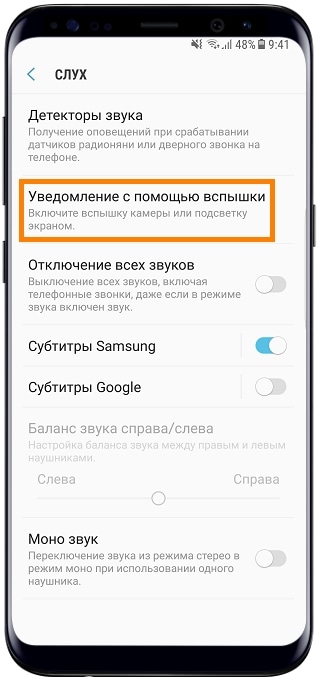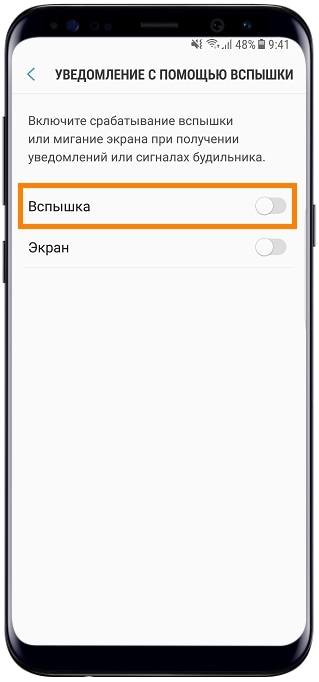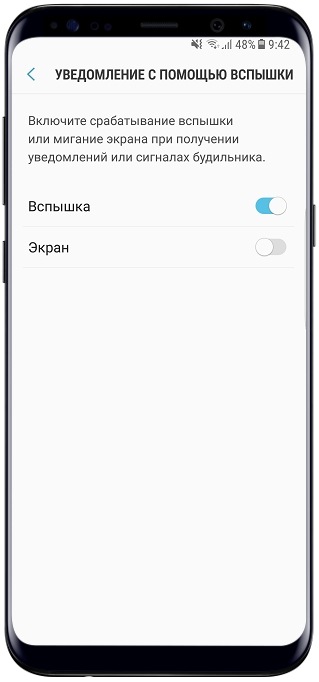Как установить вспышку на звонок или сообщения
Смартфон можно настроить так, чтобы при входящих звонках или сообщениях мигала вспышка.
Перед настройкой посмотрите версию Android на вашем устройстве.
-
Откройте настройки.
-
Выберите «Специальные возможности».
-
Выберите «Дополнительные параметры».
-
Выберите «Уведомления с помощью вспышки».
-
Активируйте пункт «Вспышка».
-
Готово.
-
Откройте меню устройства.
-
Выберите пункт «Настройки».
-
Выберите пункт «Специальные возможности».
-
Выберите пункт «Слух».
-
Включите пункт «Уведомление с помощью вспышки». Если рядом нет переключателя, выберите этот пункт и перейдите к следующему шагу.
-
Включите пункт «Вспышка».
-
Готово. Теперь при входящих звонках и новых сообщениях будет мигать вспышка.
В телефонах Самсунг вы можете настроить функцию уведомления вспышкой. Это удобно и необычно, когда смартфон сигнализирует о том, что кто-то звонит или пишет – миганием лампочки. Инструкция, как на Самсунге включить вспышку при звонке, приведена ниже.
Зачем нужна вспышка при звонке
Функция уведомления лампочкой кажется интересной, она также и крайне полезна для всех обладателей смартфонов. Сделать, чтобы мигала вспышка при звонке на Самсунге можно с такой целью:
- можно полностью отключить звук и вибрацию телефона, но при этом видеть, когда вас набирают или пишут – для мест и ситуаций, где требуется тишина;
- это здорово помогает в шумных местах, когда громкость недостаточна, или вы забыли её увеличить;
- оставаться в курсе уведомлений, если вы слушаете музыку на телефоне, и не хотите её прерывать;
- важная опция для людей с особыми потребностями, которые не услышат сигнал, и не всегда включают вибрацию;
- кроме всего, это интересный дополнительный эффект для смартфона, выделяющий вас на фоне других.
Как включить вспышку при звонке на Самсунг
Опция включается очень просто, через системное меню аппарата. Единственный минус – в ограниченном числе настроек. Если вы хотите регулировать свечение или разделить её работу для звонка и сообщений, то рассмотрите для этого установку специального приложения.
Кстати, а что же делать, если выключается музыка при блокировке экрана? На это у нас тоже есть ответ!
Способ 1. Встроенная функция Самсунг.
Инструкция, как сделать на Самсунге при звонке вспышку, состоит из таких пунктов:
- Переходите в Настройки.
- Зайдите в «Специальные возможности».
- Найдите и нажмите на «Дополнительные параметры» либо пункт «Слух» для версий Андроида до 9-ой.
- Вам нужен пункт «Уведомление с помощью вспышки». Либо включите его, либо перейдите в него, если включателя нет.
- Выставьте нужный пункт во включённое положение.
- Всё готово: вы смогли включить индикацию при звонке.
Недостаток этого метода в небольшом количестве настроек. Если это критично, то следующий способ – для вас.
Способ 2. Стороннее приложение.
В Гугл Плей есть множество приложений для настройки данной опции. Например Flash On Call, Flash Alerts 2 и другие утилиты. Просто скачайте и установите программу, а затем откройте и настройте её. Вот дополнительные настройки, которые предлагают эти программы:
- скорость свечения;
- настройка для отдельных приложений, мессенджеров;
- задняя или передняя лампочка;
- отключение при низком заряде батареи;
- удалённое включение, например при получении определённого смс-сообщения.
Недостатки этого способа – обычные для сторонних приложений: занимаемое место в оперативной памяти телефона, «глюки» при работе, наличие рекламы и так далее. Поэтому принимайте решение, использовать ли программу, в зависимости от своих приоритетов.
Как выключить функцию
Убрать вспышку при звонке на Самсунге можно так:
- Перейдите в Настройки.
- Откройте пункт меню «Специальные возможности».
- Перейдите в «Дополнительные параметры» или в пункт «Слух» (в зависимости от операционной системы, установленной на телефоне).
- Откройте «Уведомление с помощью вспышки».
- Выключите опцию, нажав на соответствующий переключатель на странице.
Если вы активировали опцию с помощью сторонней программы, то откройте её и отключите функцию там.
Для каких моделей доступно
Включить вспышку при звонке на Самсунге вы сможете в любой современной модели. Опция встроена в систему смартфона. На сайте бренда приведены данные, что функция есть в Андроиде 6 и выше. Но если в конкретном телефоне такой опции не оказалось, вы всегда можете установить для неё стороннее приложение.
А еще мы можем рассказать о том, как поставить фото на весь экран при звонке, чтобы бы сразу видели, кто вам звонит.
Итак, вам теперь известно, как включить, настроить и выключить вспышку на Самсунге для уведомлений. Уверен, что эти знания вам пригодятся и даже выручат вас. Настроить эффект очень просто, и вы легко с этим справитесь, если придерживаться инструкции выше.

А какими средствами можно ещё усилить входящий звонок телефона кроме звука и вибрации?
Все телефоны при входящем звонке обязательно активируют свой экран, поэтому если звук и вибрация выключены, то всё равно на экране появится соответствующее уведомление и, увидев его, можно будет ответить на звонок. Но если телефон в это время лежит экраном вниз, то тогда звонок будет безнадёжно пропущен. А жаль!
Чтобы исключить такую ситуацию, и важный звонок или сообщение не были пропущены, производители смартфонов Samsung предусмотрели дополнительную возможность подачи сигнала уведомления ещё с помощью фотовспышки телефона, расположенной на задней его стороне.
А как настроить фотовспышку смартфона Samsung, чтобы он сигналил во время звонка или сообщения?
Включить фотовспышку в качестве уведомления на смартфонах Samsung Galaxy можно не прибегая к установке сторонних приложений. Далее мы опишем порядок включения такого способа уведомления на примере смартфона Samsung Galaxy A50 с ОС Android 9 Pie.
Важное замечание: если вы включили режим «Не беспокоить», то вспышка сигналить уже не будет.
Инструкция по включению вспышки на звонок или сообщения на смартфоне Samsung.
1. С экрана приложений запускам Настройки телефона.
2. В Настройках телефона входим в раздел «Специальные возможности».
3. В разделе «Специальные возможности» войти в подраздел «Дополнительные параметры».
4. В подразделе «Дополнительные параметры» выбрать пункт «Уведомление с помощью вспышки».
5. Включить переключатель пункта «Вспышка».
Теперь при поступлении вызова на вашем смартфоне помимо звука «звонка» и вибрации начнёт мигать фотовспышка на задней стороне телефона.
А если вы ещё включите пункт «Экранная вспышка» в этом подразделе, то при поступлении звонка или сообщения экран телефона начнёт «мигать», то усиливая его яркость, то ослабляя.
Как на самсунге включить вспышку при звонке
Очень полезная функция в телефонах самсунг — это мигание вспышки во время звонка. Бывают такие моменты, когда не слышно входящих звонков. Но теперь переживать по этому поводу нам не придется. Сейчас мы настроим вспышку и теперь во время звонков — вспышка будет мигать и даст нам понять, что кто-то звонит.
Давайте сейчас посмотрим и узнаем:
Как на самсунге А50 включить вспышку при звонке
Первым нашим действием будет как всегда переход в настройки
Далее нужно выбрать раздел — Сециальные возможности
В нём находим пункт — Дополнительные параметры
И выбираем пункт — уведомление с помощью вспышки
в следующем окне нам предлагают два варианта уведомления при входящих звонках:
- просто мигание вспышкой
- экранная вспышка
Я сперва выбрал настройку — вспышка
Проверил, позвонил на телефон и во время звонка начала мигать вспышка.
Теперь решил активировать сразу два варианта.
После этого у меня при звонках моргала вспышки и мигал экран. Теперь даже если будет много шума и я не услышу свой телефон, вспышка всегда мне об этом сообщит. Но если и это не услышу, тогда нужно настроить в телефоне звуковое уведомление.
Все знают, что с помощью телефона можно фотографировать. Но иногда возникает потребность сделать фото с хорошей подсветкой. На современных смартфонах с операционной системой Андроид это можно осуществить при помощи фотовспышки, которая встроена в приложение «Камера». Если вы только приобрели свой первый смартфон и не знаете, как включить фотовспышку, то эта небольшая инструкция для вас.
Содержание:
- Как включить или отключить фотовспышку на телефоне с андроидом
-
- Видео: как включить фотовспышку на телефоне Samsung Galaxy с андроидом
-
Как включить или отключить фотовспышку на телефоне с андроидом
Пример включения или отключения фотовспышки на камере будет показан на смартфоне Samsung Galaxy J5. На многих других устройствах с андроидом включение фотовспышки мало чем отличается. Итак, приступим.
- Находим на рабочем столе телефона иконку «Камера», и жмем её.
- Откроется приложение для создания фотографии и видео. В самом верху посередине вы увидите значок в виде белой молнии. Если молния зачеркнута, значит, фотовспышка отключена.
- Дотроньтесь пальцем до этого значка. Появится желтая молния с буквой «А» справа.
Это значит, что вы включили фотовспышку в автоматическом режиме. В этом режиме камера будет сама определять включать или нет фотовспышку.
Если вы хотите сами управлять этим процессом, то лучше включить фотовспышку в постоянном режиме. Тем более, что в любой момент этот режим можно изменить или вовсе отключить.
- Чтобы включить вспышку в постоянном режиме, достаточно дотронутся до значка с молнией еще раз. Она должна принять вид желтой молнии без каких либо букв и зачеркиваний.
Теперь режим фотовспышки у вас включен постоянно, т.е. при она будет срабатывать при каждом фотографировании.
При фотографировании держите телефон направленный на объект неподвижно, чуть дольше обычного, пока не услышите звук затвора.
Видео: как включить фотовспышку на телефоне Samsung Galaxy с андроидом
Удачи Вам!